AVCHD ディスクを作る
パソコンに取り込んだAVCHD形式または1080/60p、1080/50p記録のビデオを選んで、ハイビジョン(HD)画質のAVCHD対応ディスクを作成できます。
-
メイン画面で、ディスクに書き込むAVCHD形式または1080/60p、1080/50p記録のビデオを選ぶ。
AVCHD形式または1080/60p、1080/50p記録以外のビデオをディスクへ書き込むことはできません。
-
画面上部の
 をクリックして[AVCHD (HD) 作成]を選ぶ。
ビデオの選択画面が表示されます。
をクリックして[AVCHD (HD) 作成]を選ぶ。
ビデオの選択画面が表示されます。
ディスクに書き込むビデオを確認してください。
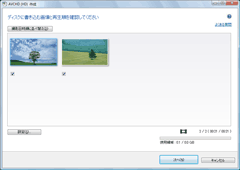
 ご注意
ご注意- 録画モードが[HD FX]または[HD PS]で撮影されたビデオは変換されます。変換には時間がかかります。
 ヒント
ヒント- ビデオを追加したいときは、メイン画面で追加するビデオを選び、ビデオの選択画面にドラッグ&ドロップします。
- ビデオの必要な部分だけを選んでディスクに書き込むこともできます。【詳細】
- [撮影日順に並べ替え]をクリックすると、画像が自動的に撮影日順に並び替わります。
-
[次へ]をクリックする。
AVCHDメニューのイメージ画像が表示されます。
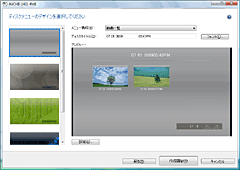
 ヒント
ヒント- [メニュー構成]ドロップダウンリストをクリックすると、ディスクメニューのタイトルの作成方法を選べます。
- [フォント]をクリックすると、ディスク名やタイトルの文字色などを選べます。
-
メニューを確認し、[作成開始]をクリックする。
ディスクの作成が始まります。
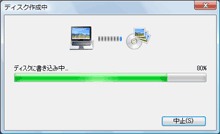
 ご注意
ご注意- ディスクの作成には時間がかかることがあります。
- パソコンのDVDドライブでは書き込みに8cmディスクを使用することはできません。
AVCHD ディスク作成の設定を変更する
ハイビジョン(HD)画質のAVCHD対応ディスク作成のときに、ビデオの選択画面の[設定]をクリックして表示される画面で、AVCHD対応ディスク作成に必要な設定を変更できます。
| [全般] | 書き込みに使用するドライブや一時ファイルの保存場所、ディスクに書き込むときの速度の設定を行います。 書き込みに使用するドライブを変更する場合は、ドロップダウンリストから使用するドライブを選択します。 一時ファイルの保存場所を変更する場合は、[参照]をクリックして表示されるフォルダーの参照画面から、フォルダーを選択します。 ディスクに書き込む速度を変更する場合は、ドライブとディスクの組み合わせから自動的に最適な速度を判断して書き込むか、書き込む前に毎回指定するかを選び、ラジオボタンをクリックします。初期設定では、ドライブとディスクの組み合わせから自動的に最適な速度を判断して、その速度で書き込む設定になっています。 |
| [ディスク作成] | 再生時の動作や、映像モードなどの設定を行います。 [ディスク再生時の動作]:メニュー画面を表示するか再生を開始するかを選び、ラジオボタンをクリックします。 [ディスクの映像モード]:“ハンディカム”の映像モードやお住まいの地域のテレビ方式にあわせて選び、ラジオボタンをクリックします。(通常はインストール時に設定されるため、変更する必要はありません) [シームレスディスクの設定]:チェックをつけると、シーンの切れ目で途切れずに滑らかに再生するディスクを作成します。初期設定ではチェックがついています。 シームレスディスクの作成には時間がかかる場合があります。 [オーディオモードの設定]:チェックをつけると、すべての画像の音声形式を2chステレオに揃えてディスクを作成します。この場合、ディスクの作成に時間がかかります。 |